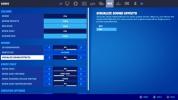2016 में, Apple ने Touch Bar पेश किया मैकबुक प्रो मॉडल, बेस मॉडल 13-इंच मैकबुक प्रो को छोड़कर सभी के लिए। तथापि, इसका स्वागत मिश्रित था. उन सभी बदलते आइकनों को सीखना मुश्किल था, और कई लोगों ने पाया कि वे गलती से टच बार को ब्रश करते रहे और सभी प्रकार के फ़ंक्शन लॉन्च करते रहे जो वे नहीं चाहते थे।
अंतर्वस्तु
- टच बार कार्यक्षमता को कैसे सीमित करें
- टच बार को पूरी तरह से कैसे निष्क्रिय करें
यदि आप इस नाव में हैं, तो हम मदद कर सकते हैं। आपके Mac पर Touch Bar को सीमित या अक्षम करने के कुछ प्रभावी तरीके यहां दिए गए हैं।
अनुशंसित वीडियो
टच बार कार्यक्षमता को कैसे सीमित करें
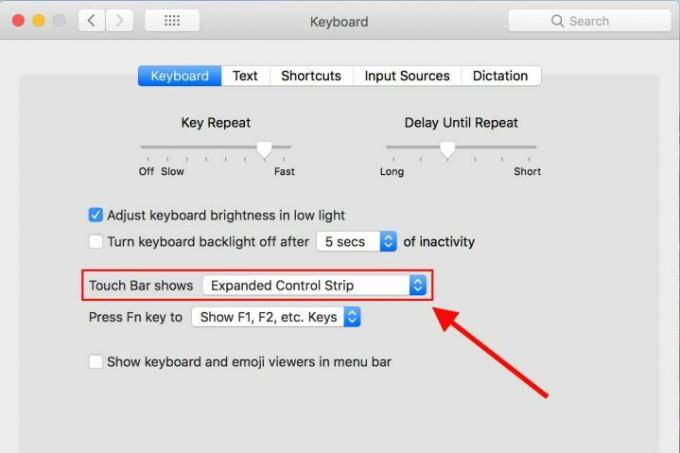
यदि आप टच बार से निपटने का एक आसान तरीका चाहते हैं, तो आप इसे तुरंत केवल बुनियादी नियंत्रण आदेशों तक सीमित कर सकते हैं। अपनी प्राकृतिक स्थिति में, टच बार आपके द्वारा खोले जाने वाले अधिकांश ऐप्स के लिए नियंत्रण के अनूठे सेट पर स्विच हो जाएगा। यदि यह प्राथमिक चीज़ है जो आपको टच बार के बारे में नापसंद है - वे सभी बदलते आइकन जिन्हें याद रखने के लिए आपके पास समय नहीं है या समझें - फिर आप टच बार के इस हिस्से को अक्षम कर सकते हैं, जबकि बार को सरल बदलाव के लिए सक्रिय छोड़ सकते हैं समायोजन।
संबंधित
- एम3 मैक इस साल लॉन्च हो सकता है - एक आश्चर्यजनक बदलाव के साथ
- मैकबुक एयर 15-इंच बनाम। मैकबुक एयर 13-इंच: कौन सा खरीदना है
- प्रमुख लीक से हर उस रहस्य का पता चलता है जिस पर Mac Apple काम कर रहा है
स्टेप 1: डॉक में गियर से भरे आइकन "सिस्टम प्राथमिकताएं" पर जाएं। वहां पहुंचने पर, "कीबोर्ड" चुनें।
चरण दो: सुनिश्चित करें कि आप इस अनुभाग में पहले टैब पर हैं, जिस पर लिखा है, "कीबोर्ड।" यदि आप एक पर हैं टच बार के साथ मैकबुक प्रो, आप इस क्षेत्र में विशेष रूप से टच के लिए एक अतिरिक्त अनुभाग देखेंगे छड़। आप यहां कई सेटिंग्स बदल सकते हैं, लेकिन इस प्रक्रिया के लिए आप जिसे चुनना चाहते हैं वह है "टच बार शो।"
चरण 3: "टच बार शो" ड्रॉपडाउन मेनू को "विस्तारित नियंत्रण पट्टी" पर स्विच करें। इससे Touch Bar लॉक हो जाएगा कंट्रोल स्ट्रिप पर ब्राइटनेस, वॉल्यूम, गाने स्किप करना और स्प्लिटिंग जैसे बुनियादी कार्य मिलते हैं खिड़कियाँ। इस विकल्प के सक्षम होने पर टच बार किसी अन्य सेटिंग पर स्विच नहीं करेगा, चाहे आप किसी भी ऐप का उपयोग करें।
निःसंदेह, यह विकल्प वास्तव में केवल तभी प्रभावी है जब आपको टच बार के चालू रहने पर कोई आपत्ति नहीं है। यदि टच बार के साथ आपकी समस्या अधिक शारीरिक है, जैसे अपनी उंगलियों से इसके खिलाफ ब्रश करना, तो केवल नियंत्रण आदेशों पर स्विच करने से संभवतः कोई मदद नहीं मिलेगी। वास्तव में, यदि आप गलती से अपने वॉल्यूम या स्क्रीन की चमक के साथ खिलवाड़ करना शुरू कर दें तो इससे स्थिति और खराब हो सकती है। इस तरह के मुद्दों के लिए, हमारे दूसरे विकल्प से परामर्श लेना सबसे अच्छा है।
टच बार को पूरी तरह से कैसे निष्क्रिय करें
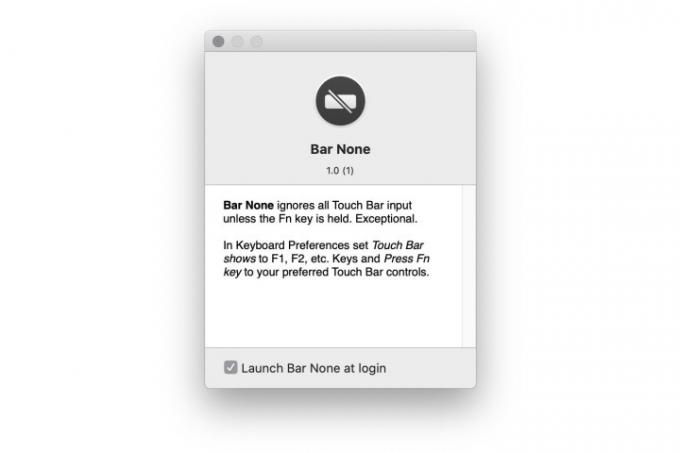
दुर्भाग्य से, Apple TouchBar को पूरी तरह से अक्षम करने का कोई तरीका प्रदान नहीं करता है। हालाँकि, एक थर्ड-पार्टी ऐप है जिसे कहा जाता है किसी को न रोकें शॉन इनमैन द्वारा विकसित यह बस यही करता है।
इसके काम करने का तरीका काफी सरल है। एक बार जब आप इसे इंस्टॉल कर लेते हैं, तो बार नन शीर्ष मेनू में मौजूद होता है और एफएन को पकड़े बिना टच बार को संचालित करने की अनुमति नहीं देगा। आपको अनपेक्षित क्लिकों के विरुद्ध पूर्ण सुरक्षा मिलेगी क्योंकि बार नन के लिए आपको वह अतिरिक्त कदम उठाने की आवश्यकता होती है, यह सुनिश्चित करते हुए कि आप टचबार का उपयोग केवल तभी करें जब आप वास्तव में करना चाहते हैं।
ऐप डाउनलोड तक पहुंचने के लिए आपको बार नन साइट पर जाना होगा। फिर आप पर जाकर अपने मैकबुक की परमिशन बदल देंगे सिस्टम प्राथमिकता > सुरक्षा और गोपनीयता > अभिगम्यता.
बार नोन एक सुरक्षात्मक मोड को सक्रिय करके अनजाने टचपैड क्लिक के खिलाफ सुरक्षा करता है जो प्रोग्राम के डिफ़ॉल्ट मोड में होने पर भी कुछ प्रदर्शन की अनुमति देते हुए संवेदनशीलता को सीमित करता है। यदि आप चाहते हैं कि आपका टचपैड पूरी तरह से लॉक हो, ताकि उसे कोई इनपुट न मिले, तो आप बार नन सेटिंग में जाकर बदलाव कर सकते हैं सिस्टम प्राथमिकताएँ > कीबोर्ड. इस मोड में आपका Touch Bar तभी काम करेगा जब आप उसे बताएंगे।
हम इस पर एक उपयोगी और संपूर्ण मार्गदर्शिका प्रदान करते हैंMacOS बिग सुर कैसे डाउनलोड करें जिसका उपयोग आप अपने मैक के प्रदर्शन को बेहतर बनाने के लिए कर सकते हैं।
संपादकों की सिफ़ारिशें
- एम3 मैकबुक प्रो किसी की भी उम्मीद से जल्दी लॉन्च हो सकता है
- सर्वोत्तम प्राइम डे मैकबुक डील: मैकबुक एयर और मैकबुक प्रो पर बचत करें
- एप्पल का कहना है कि इंटेल चिप्स ने 15-इंच मैकबुक एयर को रोक रखा है
- सर्वोत्तम मैकबुक डील: मैकबुक एयर और मैकबुक प्रो पर बचत करें
- मैकबुक अंततः इस एक महत्वपूर्ण तरीके से विंडोज़ लैपटॉप की बराबरी कर सकता है
अपनी जीवनशैली को उन्नत करेंडिजिटल ट्रेंड्स पाठकों को सभी नवीनतम समाचारों, मजेदार उत्पाद समीक्षाओं, व्यावहारिक संपादकीय और एक तरह की अनूठी झलक के साथ तकनीक की तेज़ गति वाली दुनिया पर नज़र रखने में मदद करता है।